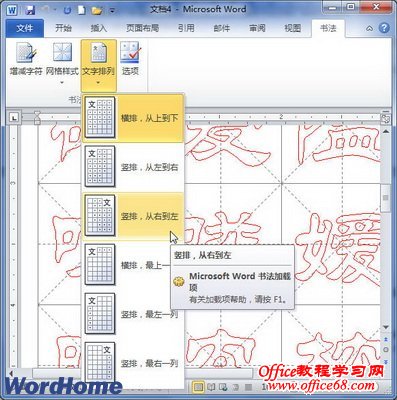|
在Word2003中制作书法字帖的方法比较复杂,需要涉及表格制作等方面的技术。而在Word2010中配合Word2010自带的汉仪繁体字或用户安装的第三方字体,可以非常方便地制作出田字格、田回格、九宫格、米字格等格式的书法字帖。 制作书法字帖
设置每个字帖最大汉字数量
设置字帖字体大小Word2010书法字帖中的汉字不能通过设置字号来改变字体大小,不过可以通过设置每页字帖的行列数来调整字体的大小。在“选项”对话框的“常规”选项卡中,改变“每页内行列数”的规格即可。
设置字帖网格样式Word2010书法字帖提供了田字格、田回格、九宫格、米字格、口字格等网格样式,用户可以根据自己的需要设置字帖的网格样式。在“书法”功能区中单击“网格样式”按钮,在打开的网格列表中单击需要的网格样式即可。
使用第三方字体制作字帖
小提示:如果在打开Word2010窗口的情况下安装新字体,需要重新打开Word2010窗口,否则在“系统字体”列表中无法看到新安装的字体。 设置字帖排列方式在Word2010中制作的字帖可以根据实际需要设置排列方式,Word2010书法字帖提供横排和竖排多种排列方式,用户可以单击“书法”功能区中的“文字排列”按钮选择排列方式。
|
 打开Word2010窗口,依次单击“文件”→“新建”按钮,在“可用模板”区域选中“书法字帖”选项,并单击“创建”按钮。
打开Word2010窗口,依次单击“文件”→“新建”按钮,在“可用模板”区域选中“书法字帖”选项,并单击“创建”按钮。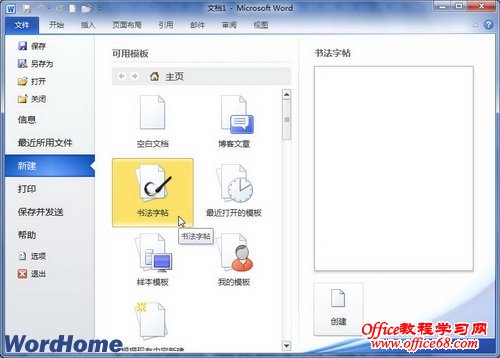
 打开“增减字符”对话框,在“字符”区域的“可用字符”列表中拖动鼠标选中需要作为字帖的汉字。然后在“字体”区域的“书法字体”列表中选中需要的字体(如“汉仪赵楷繁”)。单击“添加”按钮将选中的汉字添加的“已用字符”区域,并单击“关闭”按钮。
打开“增减字符”对话框,在“字符”区域的“可用字符”列表中拖动鼠标选中需要作为字帖的汉字。然后在“字体”区域的“书法字体”列表中选中需要的字体(如“汉仪赵楷繁”)。单击“添加”按钮将选中的汉字添加的“已用字符”区域,并单击“关闭”按钮。
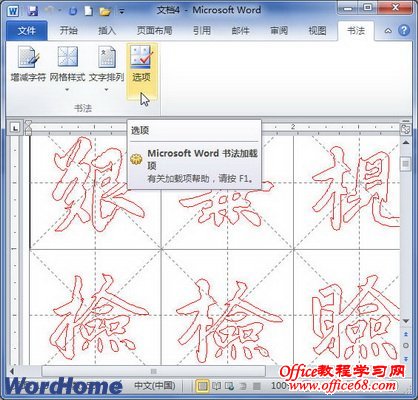
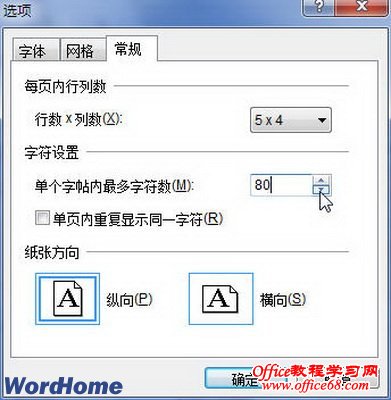
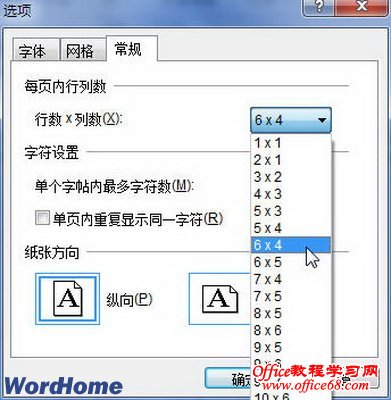

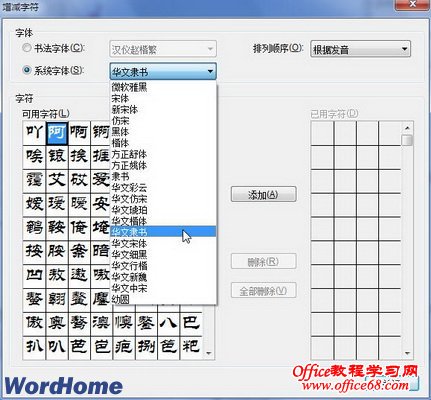
 选择文字并单击“添加”按钮,最后单击“关闭”按钮即可。
选择文字并单击“添加”按钮,最后单击“关闭”按钮即可。